
Słuchawki FreeBuds 5i można sparować z dwoma urządzeniami jednocześnie i używać ich naprzemiennie. Podczas testów wykorzystywałem dwa smartfony, raz słuchałem muzyki i prowadziłem rozmowy na jednym, by zaraz grać, słuchać muzyki, czy oglądać filmy na drugim. Wybór urządzenia następował automatycznie – jeżeli jeden smartfon przerywał odtwarzanie, to po uaktywnieniu dźwięku na drugim to on przejmował kontrolę. Priorytet mają za to nadchodzące połączenia telefoniczne, które w razie potrzeby wstrzymają muzykę na drugim telefonie. Działa to doskonale, a błędy zdarzają się sporadycznie.
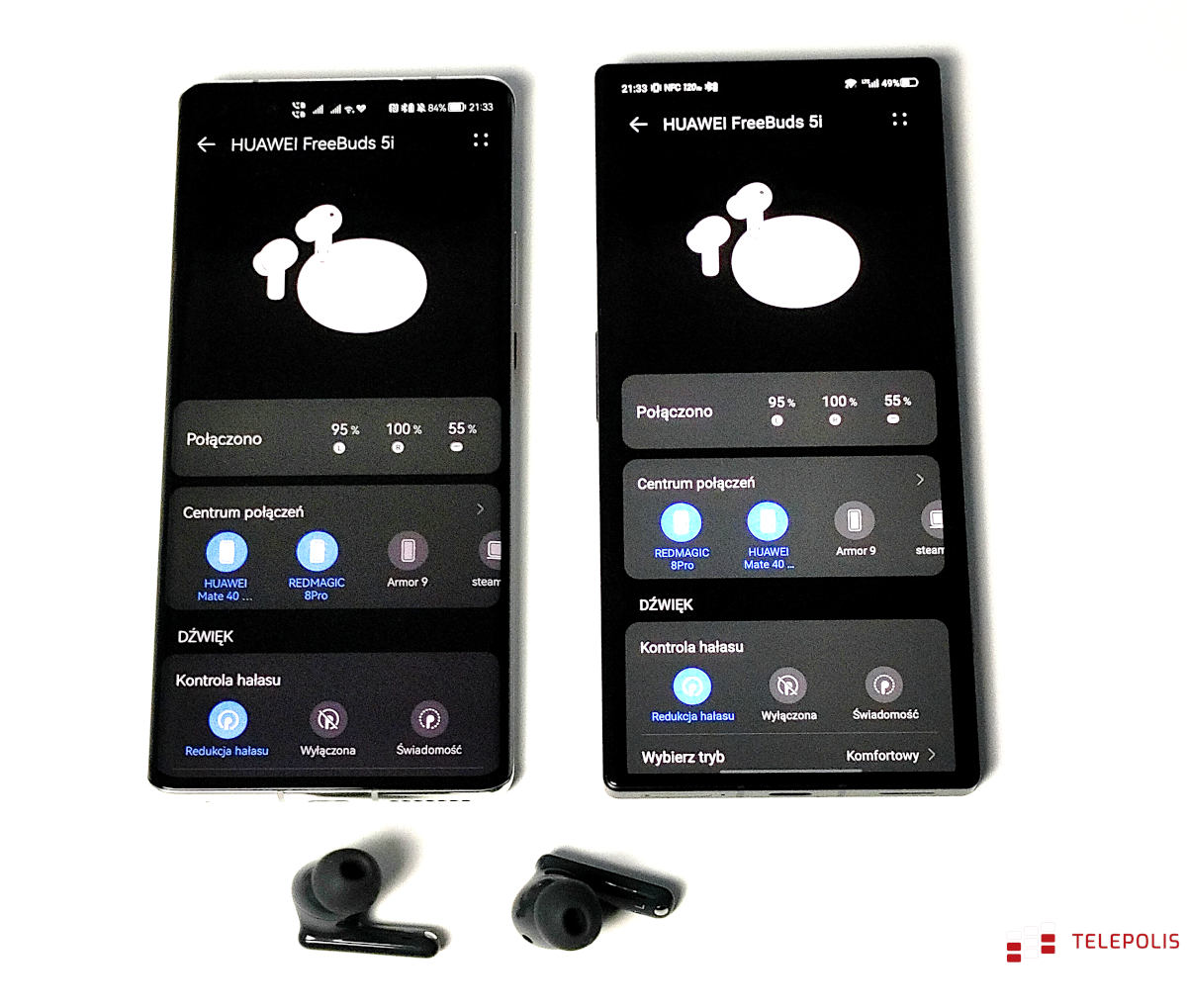
Jeżeli chcemy korzystać z większej liczby urządzeń, to możemy nimi zarządzać w aplikacji i wybierać aktywne w danym momencie pary. W ten sposób dołączyłem jeszcze do smartfonów Steam Decka, a później jeszcze trzeci smartfon.
Huawei FreeBuds 5i spodobały mi się od pierwszej chwili za dobre dopasowanie i wyważenie. Nie jestem wielkim fanem słuchawek TWS, bo albo mi wypasają z uszu, albo mam odruch ciągłego ich poprawiania i dopychania, bo się boję, że mi wypadną. Ten model od razu świetnie się u mnie wpasował na domyślnych wkładkach M, nie zdarzało się też, by pałąki zaczepiały się o kaptur kurtki czy bluzy. Dopiero z czasem zdecydowałem się na większe wkładki L, co jednak miało związek bardziej z wrażeniami muzycznymi.
Trzeba pochwalić produkt Huawei za płynnie działające automatyczne sterowanie wieloma popularnymi aplikacjami jak Spotify, Tidal czy YouTube. Podczas odbioru dźwięku z tych źródeł, wyjęcie już jednej słuchawki powoduje wstrzymanie odtwarzania. Ponowne włożenie do ucha wznawia je. Czasem powstają przy tym opóźnienia, ale zawsze jest to spore ułatwienie.
Równie sprawnie przebiega łączenie z aplikacjami po schowaniu do etui i ich późniejszym wyjęciu – FreeBuds 5i bezbłędnie się łączą ze smartfonem i podejmują wcześniejsze zadania. Wszystko to jest bardzo dobrze dopracowane i sprawia dużą przyjemność z używania.

Słuchawki Huawei FreeBuds 5i nie wymagają aplikacji do działania, można je łatwo sparować z każdym urządzeniem z Bluetooth. W takiej sytuacji nie zyskamy jednak pełnej kontroli nad wszystkimi opcjami.
Do tego służy aplikacja AI Life. Nie ma jej w Sklepie Play, więc by pobrać najnowszą wersję, trzeba zajrzeć do App Gallery – w telefonach Huawei lub ściągnąć ją jako plik APK ze strony producenta. Jest też dostępna w App Store.
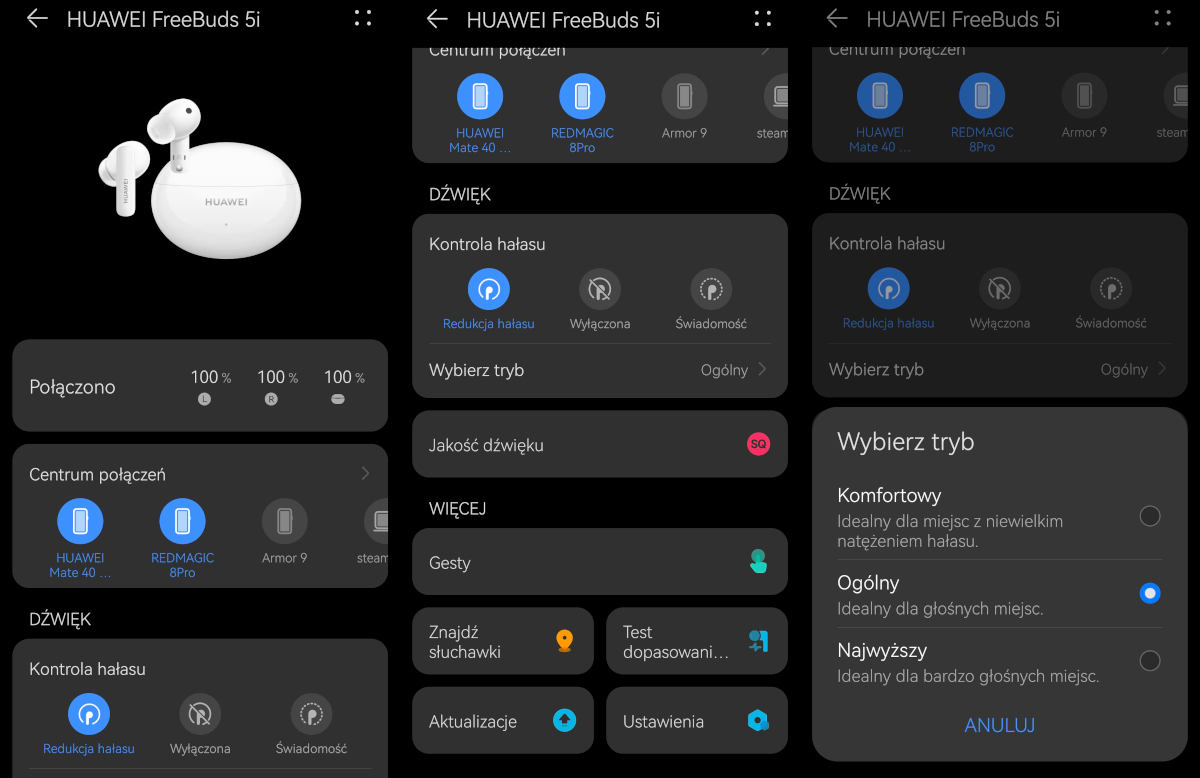
Aplikacja jest prosta, ale funkcjonalna. Na samej górze jest belka ze wskaźnikiem naładowania akumulatorów w słuchawkach i etui. Niżej znajdziemy informacje o podłączonych urządzeniach, a pod nimi znajduje się kontrola redukcji hałasu.
Tam do wyboru są trzy tryby: pełna redukcja hałasu, redukcja wyłączona i tryb świadomości, który dodatkowo uwypukla najważniejsze dźwięki. Decydując się na redukcję hałasu, otrzymujemy do wyboru dodatkowo trzy poziomy: najwyższy, ogólny lub komfortowy. Są one dostosowane do warunków zewnętrznych, więc najwyższy sprawdzi w bardzo hałaśliwych ulicach, a komfortowy w najmniej, np. w domu.
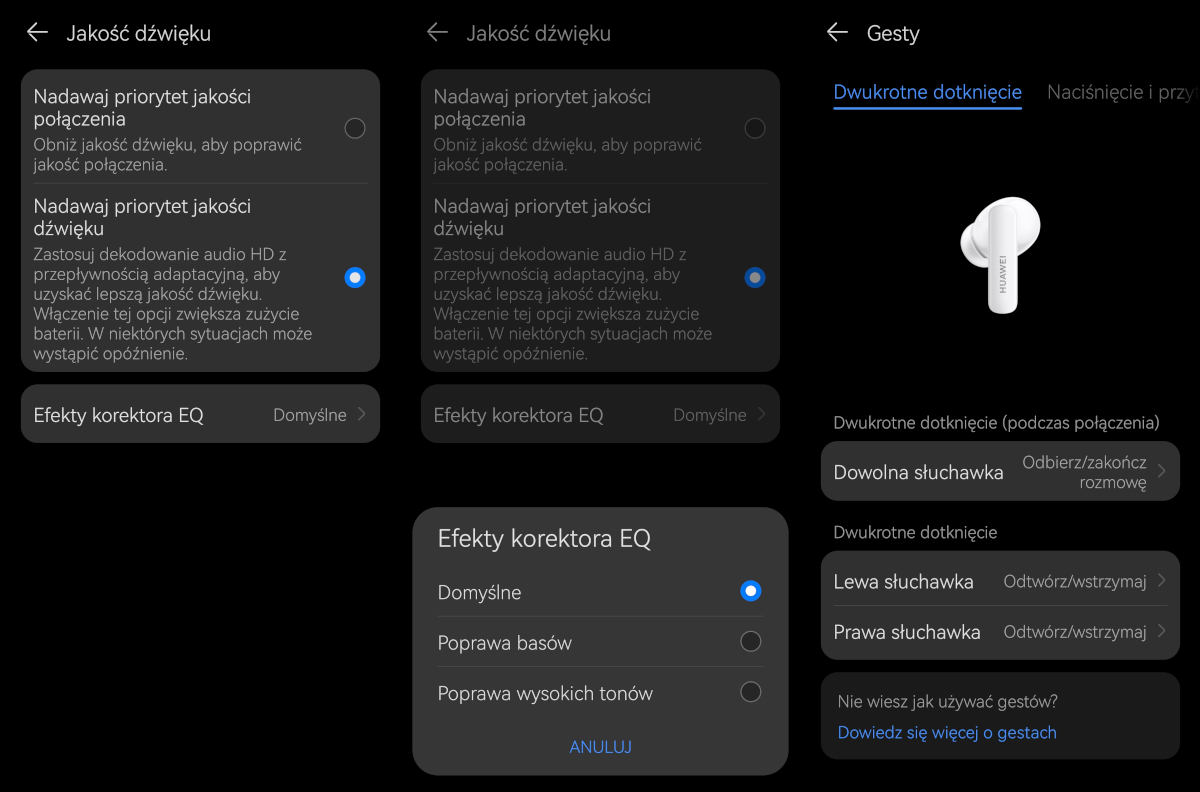
Kolejna opcja w aplikacji to „jakość dźwięku”. Tam znajdują się ustawienia dotyczące priorytetu dźwięku – do wyboru jest niższa jakość dźwięku połączeń, co jednak zmniejsza opóźnienie (ważne w grach i filmach) lub wykorzystanie dekodowania audio HD z przepływnością adaptacyjną, co zapewnia lepszą jakość dźwięku, ale może powodować opóźnienia sygnału i zwiększyć zużycie baterii.
Dostępny w tej sekcji korektor EQ pozwala na wybór trzech trybów – domyślnego, poprawy basów i poprawy wysokich tonów. Zabrakło jednak bardziej rozbudowanego korektora graficznego.
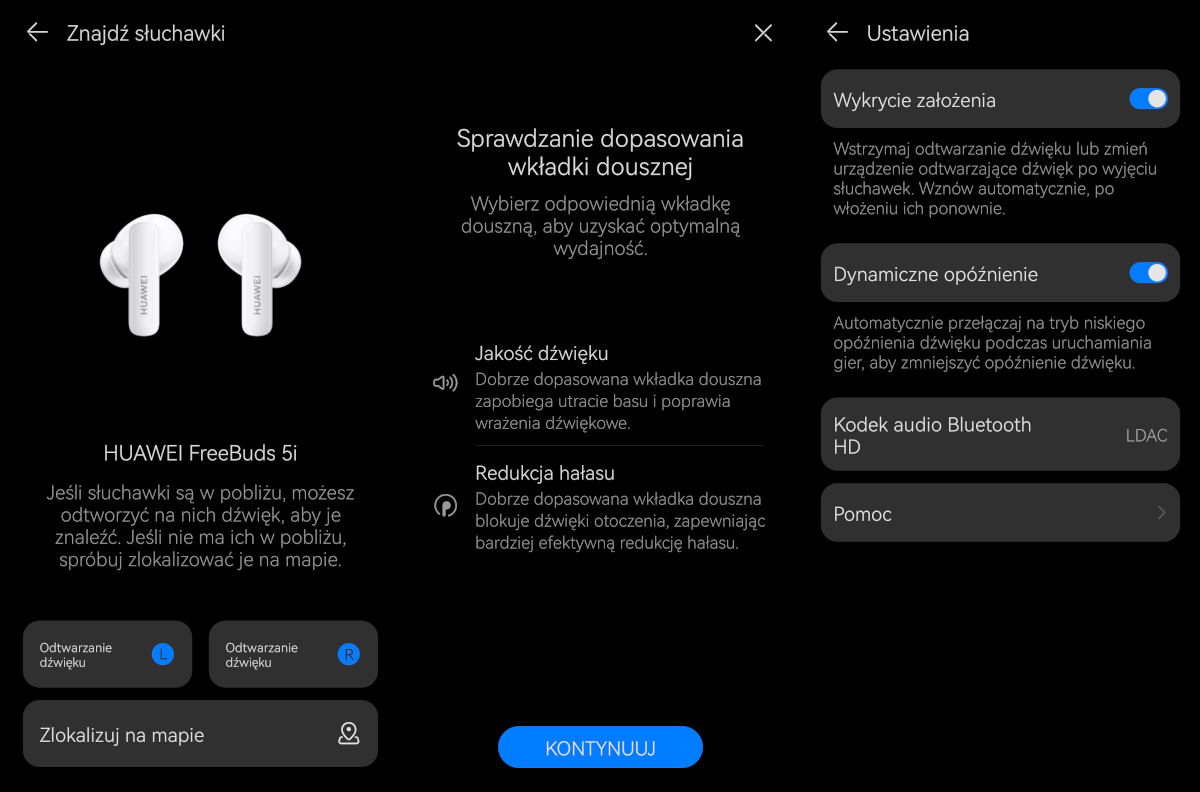
W aplikacji AI Life znajdziemy także opcje konfiguracji gestów (można zmienić przypisane fabrycznie ślizgi i dotknięcia), wyszukiwanie zawieruszonych słuchawek (wydają dźwięk dzwonka, w telefonach Huawei można je też zlokalizować na mapie), przeprowadzić testy dopasowania (proste sprawdzenie wkładek, bez żadnych dodatkowych ustawień), sprawdzić aktualizację i na końcu ustawić dodatkowe opcje: wykrycie założenia i niskie opóźnienie dźwięku. Całość jest intuicyjna i prosta w użyciu.
Źródło zdjęć: Telepolis.pl
Źródło tekstu: Telepolis.pl
